上课!全体起立~
嗨,大家好,今天我们来介绍【航拍VR视频补天】。之前已经教给了大家如何处理航拍图片的补天,肯定有很多小伙伴也在好奇,航拍的VR视频怎么补天呢?别着急,这就教给大家。
由于之前已经介绍过PR软件的软件界面,这里就不赘述如何导入视频了。下面开始正式VR视频补天。
一、导出视频图片帧
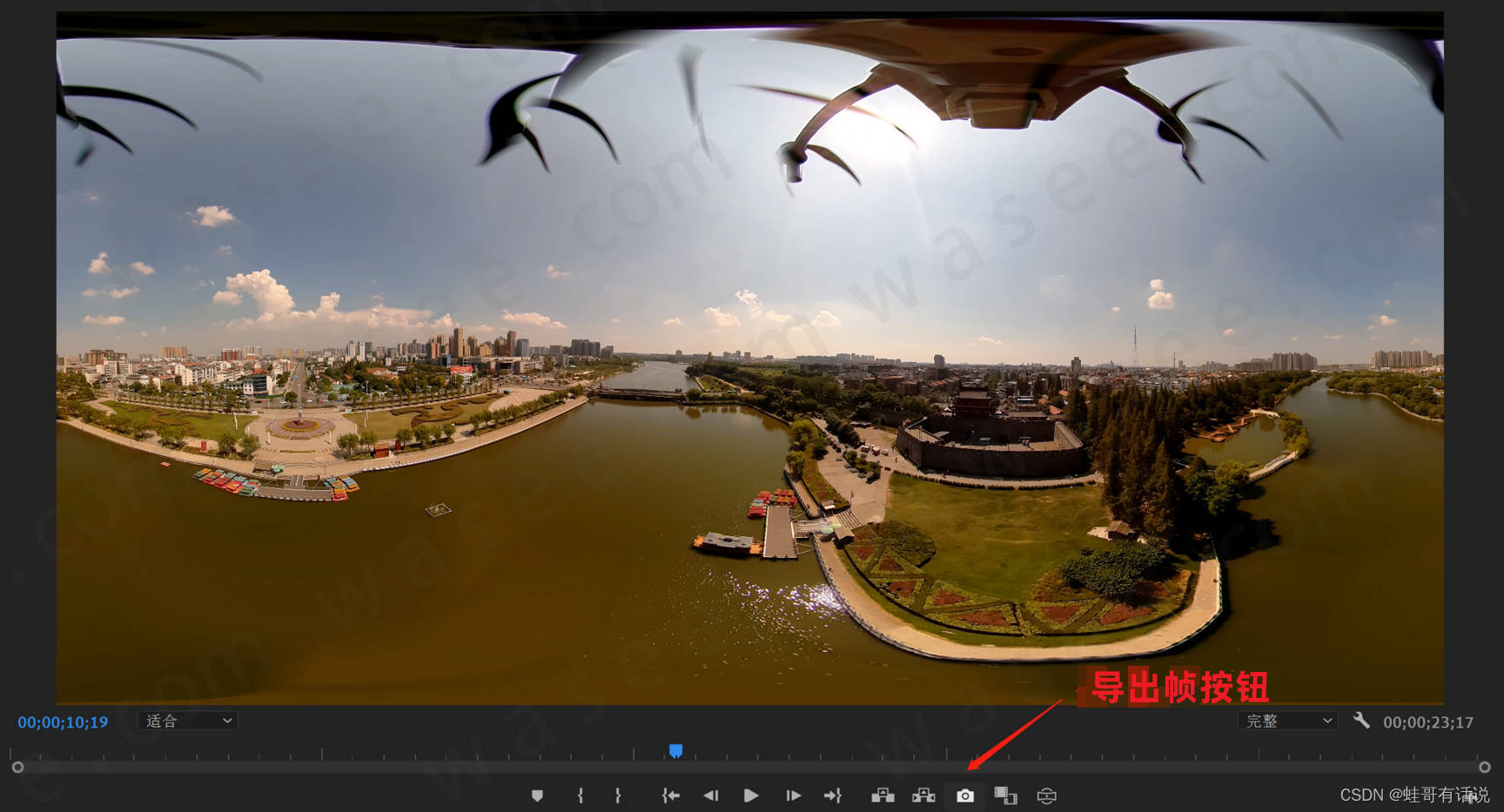
(导出帧按钮示意图)
首先,要在视频中找一个相对平稳的画面,可以看到上方的无人机桨叶出现在画面上方。我们将时间轴的指标放在这个位置不动,【单击】或是【ctrl + shift + E】导出这一帧的图片,并在接下来的导出帧设置中【选择合适的导出图片路径】。
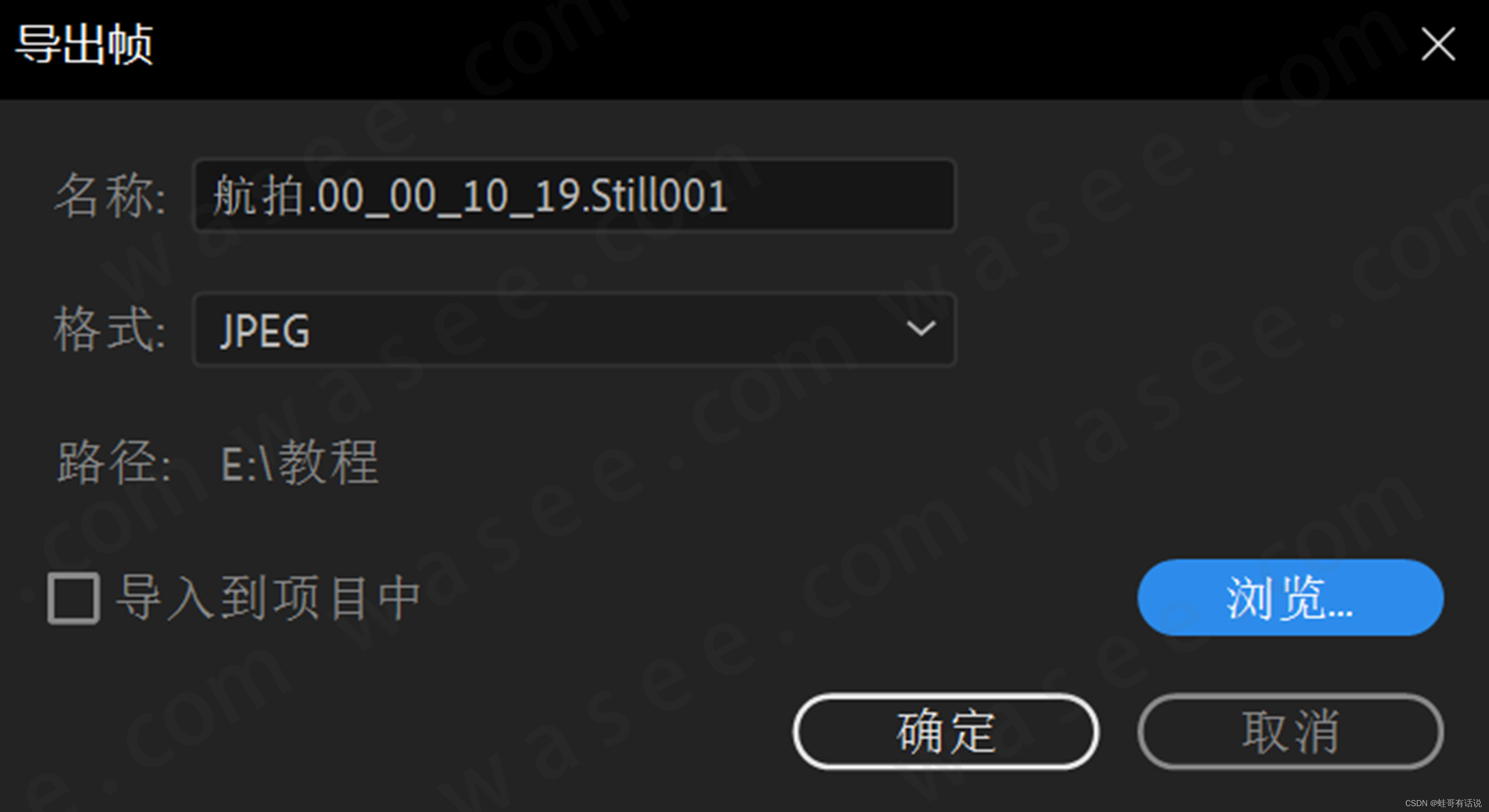
(导出帧设置示意图)
二、将导出图片进行补天
在接下来的步骤,需要我们打开PS,找到刚刚保存的帧图片,导入PS之内。与正常补天不同,这里我们并不选择使用天空素材和蒙版工具进行补天,因为如果使用这样的方法会和原图有较大的色差以及穿帮的可能性。这里需要介绍一个新的补天方法——极坐标补天。之前我们接触到极坐标的地方是在处理PS蒙版补天过程中可能产生的天空接缝问题,今天在这里我们会介绍极坐标另一个使用思路。在刚刚导入的图片中使用极坐标工具,选择使用【平面坐标到极坐标】选项,点击确定。

(极坐标菜单选择)

(平面极坐标转换)
会看到图片已经变成我们想要的极坐标模式,在这里选择我们的修补工具(仿制图章)对该图片进行修补,修补的过程和我们之前教过的PS补地方法是一个道理。

(未补天极坐标画面示意图)

(修补工具修补过程示意图)
完成修补后,重新点击【滤镜】,选择【扭曲】栏目,在子栏目中选择【极坐标】工具,选择【极坐标到平面坐标】,单击确定,天空补天就完成了。

(单张图片补天完成示意图)
接下来对该图片使用【橡皮檫】工具进行擦除步骤。注意的是,在进行擦除之前,将图层锁定功能接触,即单击图层左边的【图层锁定】按钮,使其消失即可。
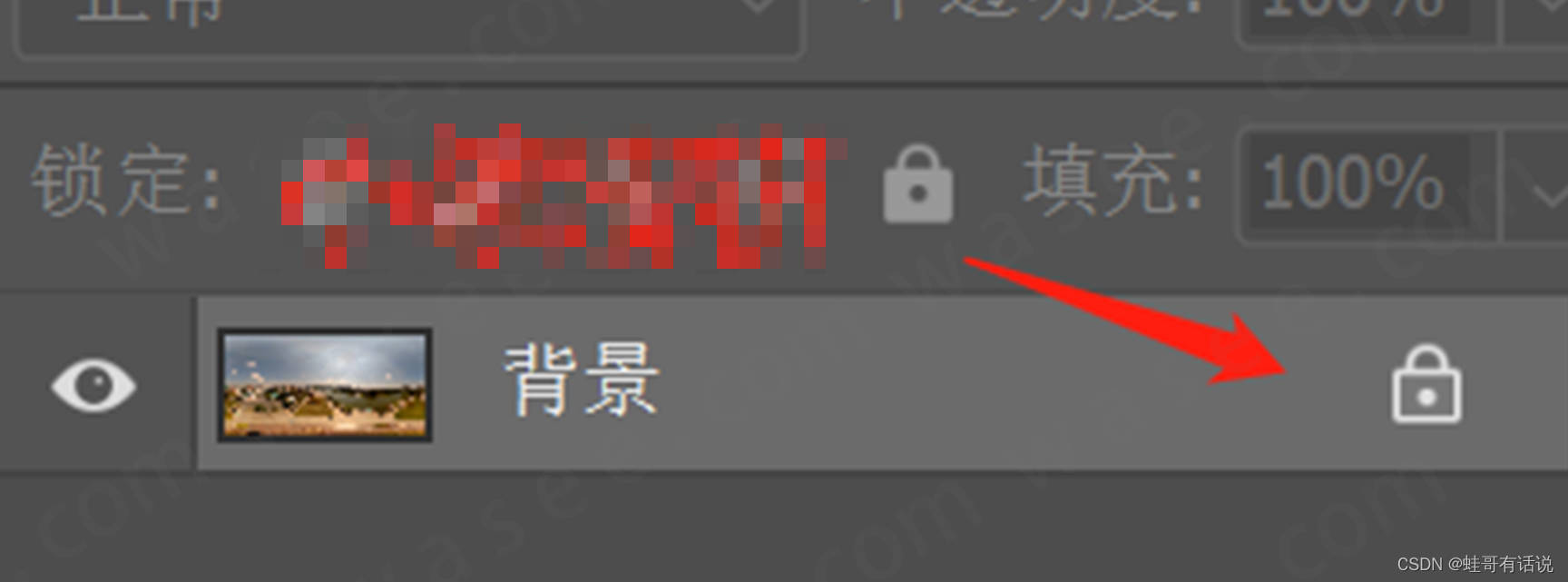
(图层锁定按钮示意图)
接触锁定图层后,即可进行擦除,擦除内容要将图片中大部分地面内容擦除干净,只留下刚刚使用极坐标补天的内容,这个部分需要大家通过自己的常识进行判断。再点击右上角【文件】选项,选择【存储为】,需要注意的是,要将文件以【.png】的文件格式进行保存,因为我们要保留图层的 alpha 透明通道只有PNG图片可以做到,再将文件保存到原在文件夹。
三、图层补充
下面回到PR软件中,将刚才补天完成的图片素材【导入】到PR软件中。左键【按住】图片素材【拖到】到时间轴【V2】图层中。在这里可能会遇到的情况是时间轴跨度太大,导致图片在导入后看不到图片在时间轴上的位置。告诉大家一个快捷键是,按住【Alt】+【鼠标滚轮】往前滚,会放大时间轴的跨度。
如果觉得快捷键麻烦,也可以通过下方的时间轴控制器进行拖动——【按住】右边端口往左边拉,也可以达到放大时间轴跨度的效果。左右拖动该时间轴控制器很容易就可以在时间轴上找到一个红色的图层块,将鼠标放在图层右端,当鼠标变成一个“】”按钮时,【按住】右端,向右拖动,直到和视频素材相同长度位置。
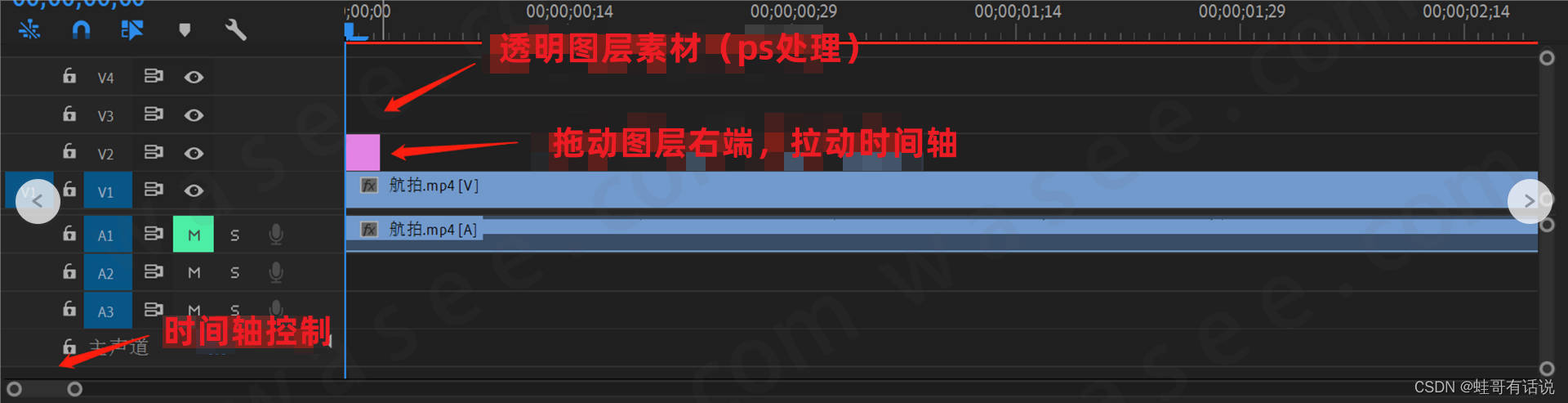
(PR轨道界面示意图)
在这里可以告诉大家一个小方法增快效率,因为不同时间轴跨度的原因,如果此时向右拖动,会发现时间轴长度特别长。可以通过先将图片素材拖动到一定长度,在通过缩减时间轴跨度,即拉大时间轴控制器的长度,此时再将红色透明图层素材拉长到和视频素材相同长度。
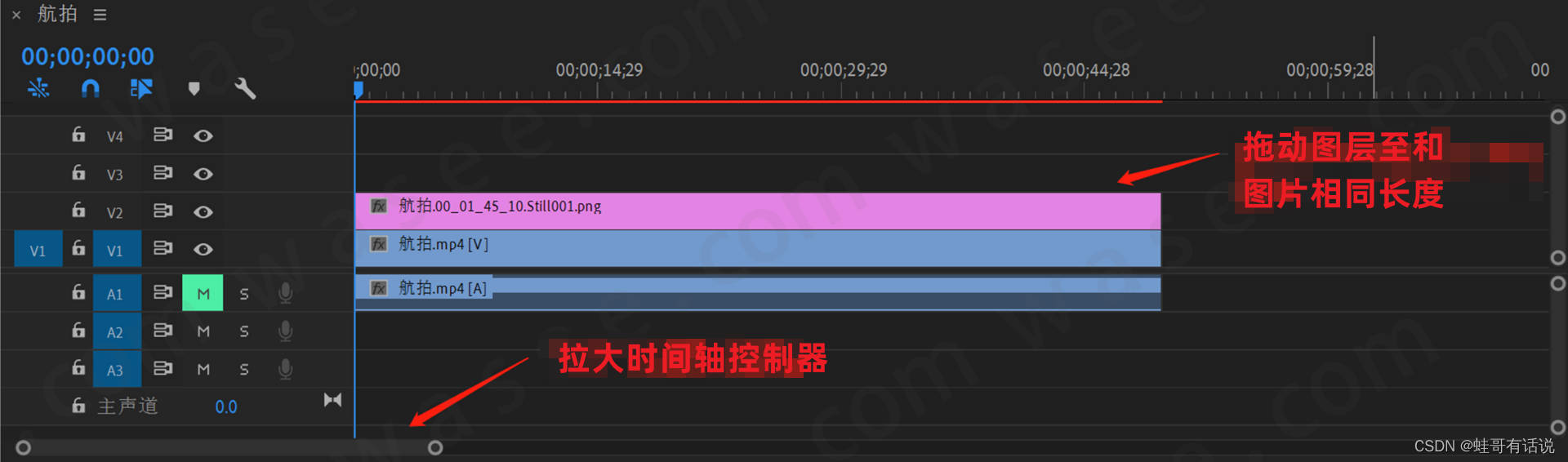
(拉大时间轴控制器示意图)
这时候就会发现,我们的补天过程已经完成啦。

(视频补天完成示意图)
下课啦!!!
欢迎在下方评论区留言,与蛙色的小伙伴们共同交流进步吧!
原文地址:https://blog.csdn.net/VRvrvr001/article/details/134640203
本文来自互联网用户投稿,该文观点仅代表作者本人,不代表本站立场。本站仅提供信息存储空间服务,不拥有所有权,不承担相关法律责任。
如若转载,请注明出处:http://www.7code.cn/show_810.html
如若内容造成侵权/违法违规/事实不符,请联系代码007邮箱:suwngjj01@126.com进行投诉反馈,一经查实,立即删除!







